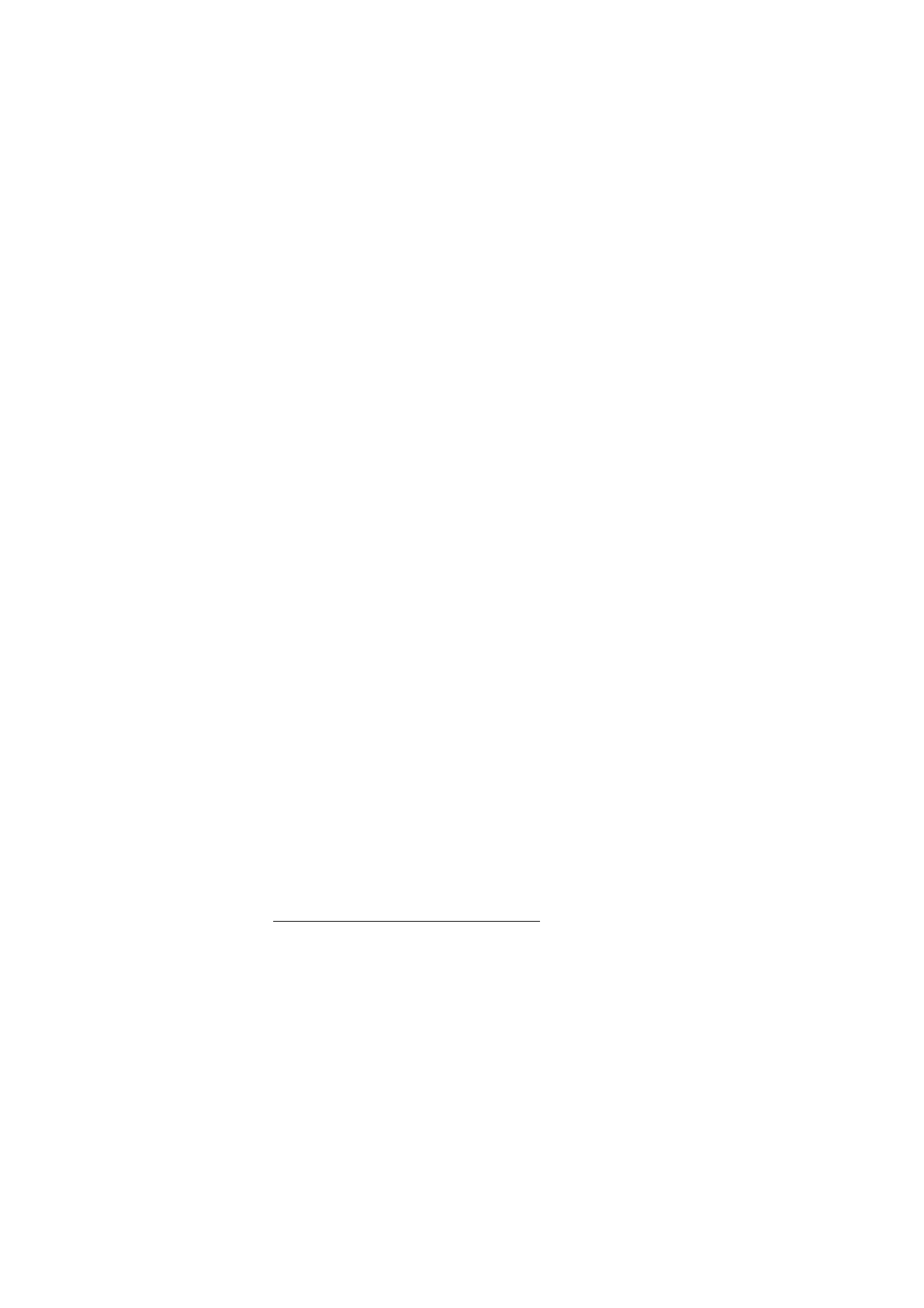
Een nieuw synchronisatieprofiel maken
1. Als er nog geen profielen zijn gedefinieerd, wordt u gevraagd een
nieuw profiel te maken. Selecteer
Ja
.
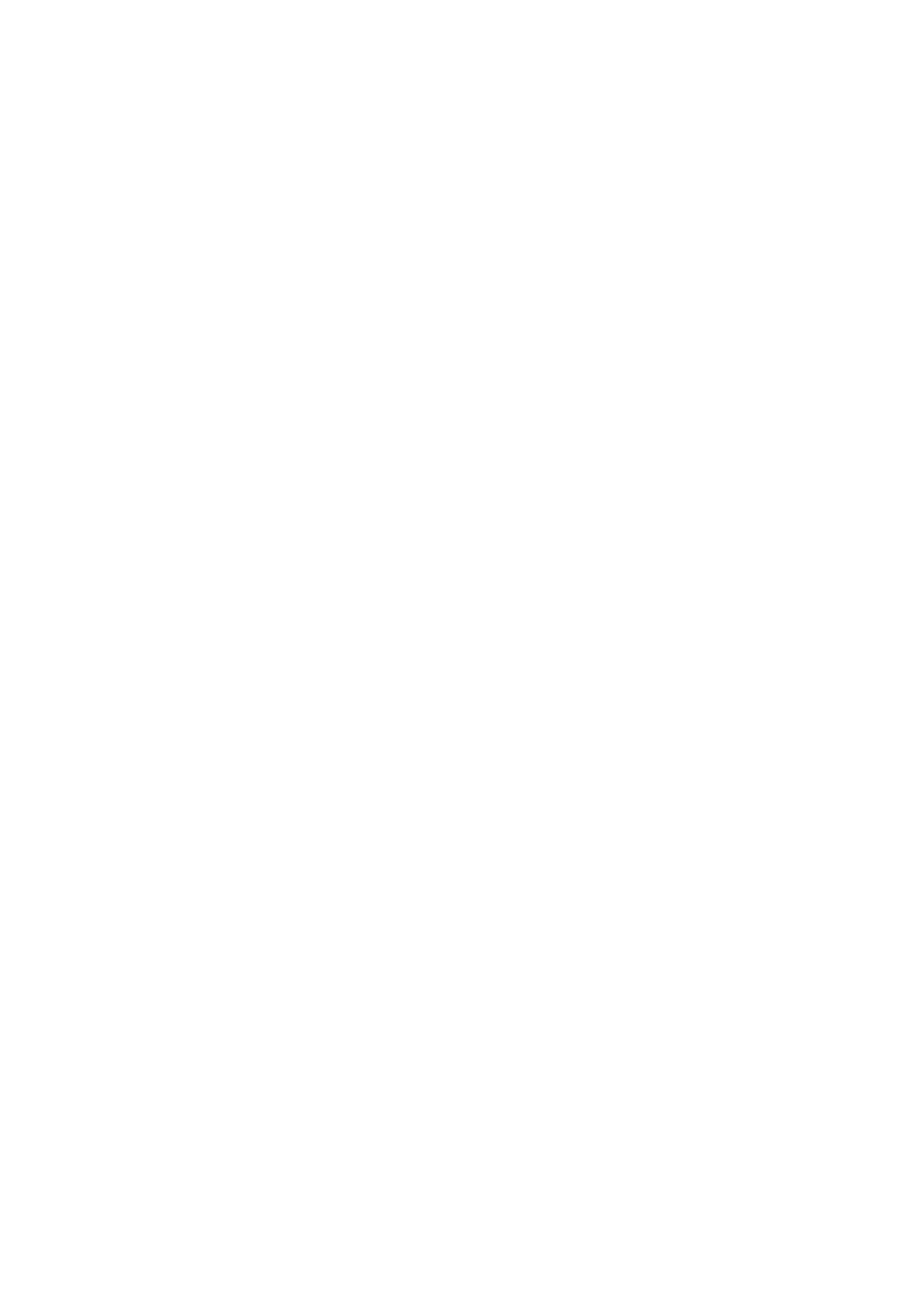
C o n n e c t i v i t e i t
138
Als u een nieuw profiel aan bestaande profielen wilt toevoegen,
selecteert u
Opties
>
Nw synchr.profiel
. Bepaal of u de
standaardinstellingen of de instellingen van een bestaand
profiel wilt gebruiken als basis voor het nieuwe profiel.
2. Bepaal de te synchroniseren
Toepassingen
.
Selecteer een toepassing, druk op de navigatietoets en bewerk
de synchronisatie-instellingen:
Tijdens synchronisatie
- Hiermee schakelt u de synchronisatie
in of uit.
Externe database
- De naam van de gebruikte externe database.
Synchronisatietype
- Selecteer
Normaal
om de gegevens in uw
telefoon en de externe database te synchroniseren,
Alleen naar
telefoon
om alleen de gegevens in uw telefoon te synchroniseren,
of
Alleen naar server
om alleen de gegevens in de externe database
te synchroniseren.
Het aantal beschikbare toepassingen dat u kunt synchroniseren,
kan variëren. Neem voor meer informatie contact op met uw
serviceprovider.
3. Bepaal de
Verbindingsinstellingen
:
Serverversie
- Selecteer de versie van het serverprotocol.
Server-ID
- ID van de server (alleen zichtbaar bij
Serverversie
1.2
).
Gegevensdrager
- Selecteer
Internet
or
Bluetooth
.
Toegangspunt
- Selecteer het toegangspunt dat u wilt gebruiken
voor de gegevensverbinding.
Hostadres
- Informeer bij uw serviceprovider of systeembeheerder
naar de juiste waarden.
Poort
- Informeer bij uw serviceprovider of systeembeheerder naar de
juiste waarden.
Gebruikersnaam
- Uw gebruikers-ID voor de synchronisatieserver.
Informeer bij uw serviceprovider of systeembeheerder naar de juiste
gebruikers-id.
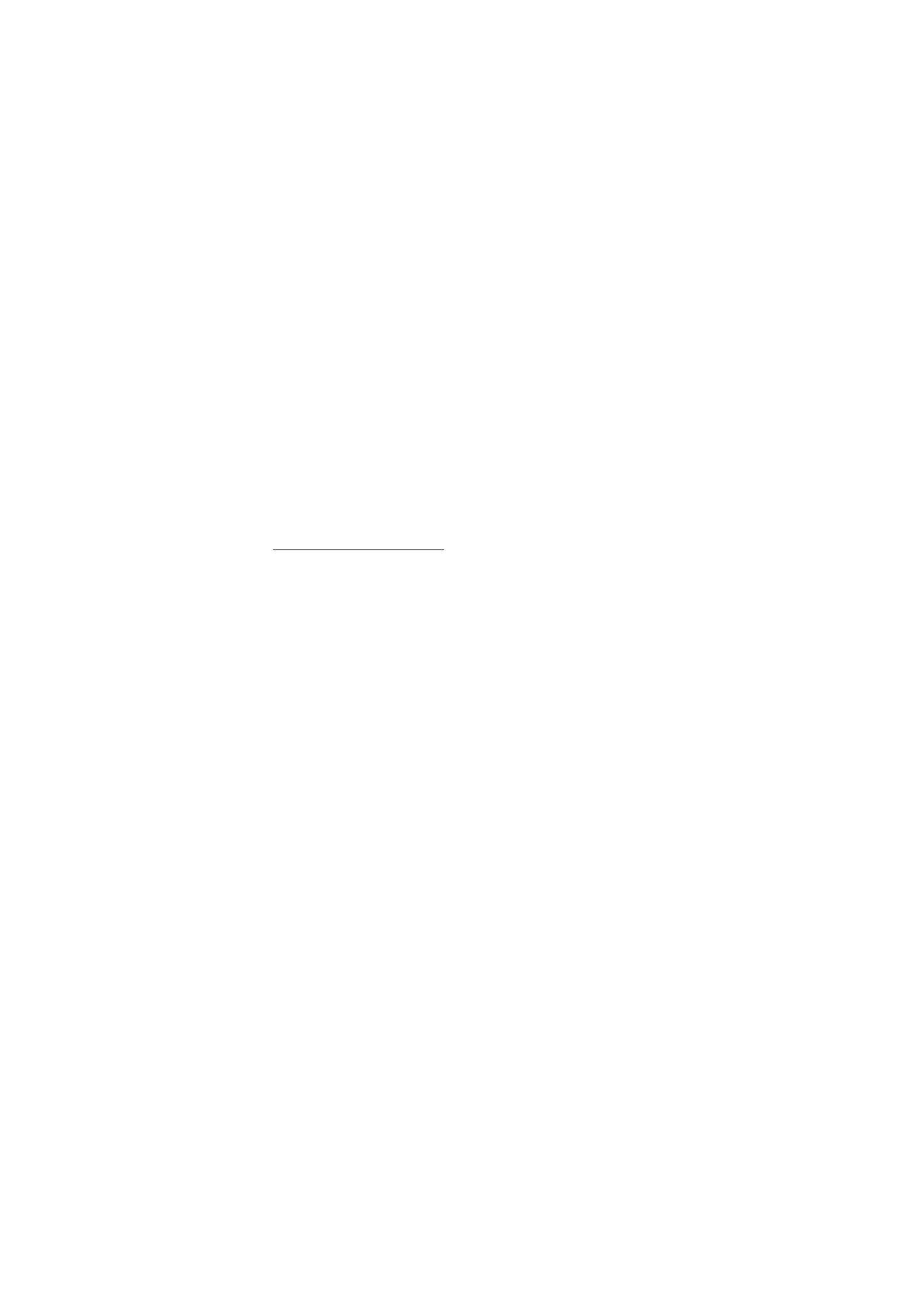
C o n n e c t i v i t e i t
139
Wachtwoord
- Voer uw wachtwoord in. Informeer bij uw
serviceprovider of systeembeheerder naar de juiste waarde.
Sync.verz. toestaan
>
Ja
- Hiermee geeft u aan dat de server de
synchronisatie kan starten.
Sync.verz. accept.
>
Nee
- Vragen om bevestiging voordat de server
de synchronisatie start.
Netwerkverificatie
>
Ja
- Hiermee stelt u HTTP-verificatie in.
Gebr.naam netwerk
- Gebruikersnaam voor HTTP-verificatie.
Wachtwoord netwerk
- Wachtwoord voor HTTP-verificatie.